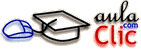
WhtasApp es la aplicación lider de mensajería intantánea en el mundo, principalmente en occidente. Las principales razones del éxito de WhatsApp han sido su sencillez de uso y ser gratuita, sin incluir publicidad. Aunque a partir de 2013 sólo es gratuita durante el primer año, lo que ha hecho que sus competidores crezcan rápidamente.
Las aplicaciones (app) de mensajería instantánea para móviles más usadas a la hora de escribir este texto son WhatsApp, Line, WeChat, Telegram y Viver. WhatsApp fue creada en 2009 por Jam Koum de origen ucraniano, tiene la sede en EE.UU.
WhatsApp fue comprada en Febrero de 2014 por Fecebook pero todavía se mantiene como marca independiente, aunque no es de extrañar que en el futuro se integre de alguna forma en la red social.
WhatsApp no tiene versión para ordenador, entre otras cosas, porque va ligada a un número de teléfono y no a una dirección de correo electrónico. No podemos usar Whatsapp con alguien que no tenga un número de teléfono. Por otro lado, para chatear por este tipo de aplicaciones debemos dar el número de teléfono a la otra persona lo cual supone tener cierta confianza en ella, ya que si la relación acaba, no podremos evitar que nos llame por teléfono, aunque sí podemos bloquearla para que no pueda seguir enviándonos mensajes,
Para disfrutar de la mensajería instantánea hay que instalarse la aplicación en el teléfono, esta se ejecuta en segundo plano de modo permanente y permite la comunicación entre el teléfono y el servidor central de forma que el servidor sabe qué teléfonos están conectados en cada instante.

WhatsApp se descarga gratis desde la tienda de aplicaciones correspondiente a cada sistema operativo móvil. Android (Google Play), iOS (iTunes), Windows Phone, Blackberry. Se puede usar gratuitamente durante un año, a partir de ese momento hay que pagar una cuota anual de alrededor de un dolar USA (0.89 euros). Para configurarlo hay que registrar el número de teléfono, normalmente WhatsApp envía un SMS al móvil con una clave que hay que introducir para confirmar que somos los dueños de ese número de teléfono.
Para abrirla, pulsa el icono de WhatsApp desde la pantalla del móvil, como cualquier otra aplicación.
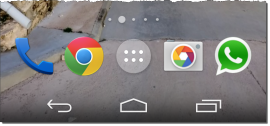
Inmediatamente entraremos en la pantalla inicial del WhatsApp, que tendrá un aspecto similar al que se ve a continuación.
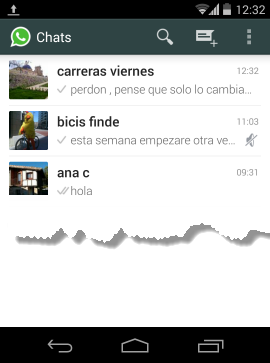
Un detalle importante es que entramos sin tener que teclear el usuario y la clave, por lo tanto cualquiera que tenga acceso al teléfono puede leer y enviar mensajes.
En la pantalla inicial aparece la lista chats, pueden ser de personas o de grupos. Inicialmente estará vacía hasta que añadas contactos.
![]() Contactos.
Contactos.
Para añadir un nuevo contacto hay que pulsar el icono Nuevo Contacto ![]() , WhatsApp busca en la libreta de contactos del teléfono y detecta los contactos que tienen instalado WhatsApp, aparecerá una pantalla similar a la que ves a continuación.
, WhatsApp busca en la libreta de contactos del teléfono y detecta los contactos que tienen instalado WhatsApp, aparecerá una pantalla similar a la que ves a continuación.
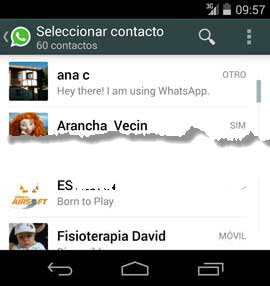
Para agregarlos a nuestra lista de chats de WhatsApp, basta pulsar en el nombre y escribirles un primer mensaje. Como hemos dicho, WhatsApp está ligado al número de teléfono, por lo tanto sólo podremos agregar contactos que tengan instalado WhatsApp en su teléfono, no podremos agregar a usuarios de correo electrónico, ni a usuarios de otras redes de mensajería instantánea como Skype o Hangouts. Tampoco podemos agregar un número de teléfono directamente a WhatsApp, antes debemos darlo de alta en la lista de contactos o agenda del teléfono.